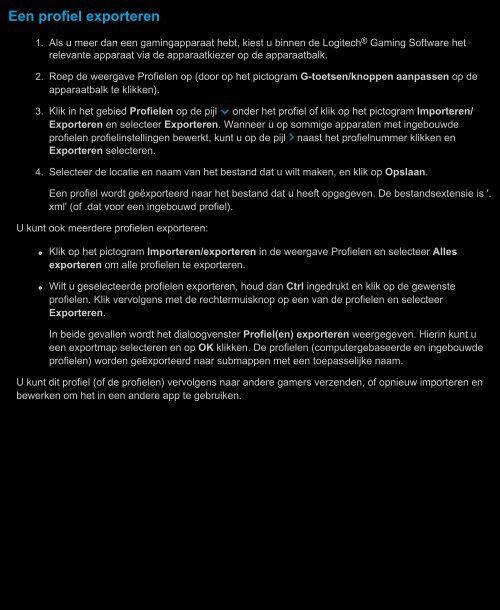lgs-guide
lgs-guide
lgs-guide
- No tags were found...
You also want an ePaper? Increase the reach of your titles
YUMPU automatically turns print PDFs into web optimized ePapers that Google loves.
Een profiel exporteren1. Als u meer dan een gamingapparaat hebt, kiest u binnen de Logitech ® Gaming Software hetrelevante apparaat via de apparaatkiezer op de apparaatbalk.2. Roep de weergave Profielen op (door op het pictogram G-toetsen/knoppen aanpassen op deapparaatbalk te klikken).3. Klik in het gebied Profielen op de pijl onder het profiel of klik op het pictogram Importeren/Exporteren en selecteer Exporteren. Wanneer u op sommige apparaten met ingebouwdeprofielen profielinstellingen bewerkt, kunt u op de pijl naast het profielnummer klikken enExporteren selecteren.4. Selecteer de locatie en naam van het bestand dat u wilt maken, en klik op Opslaan.Een profiel wordt geëxporteerd naar het bestand dat u heeft opgegeven. De bestandsextensie is '.xml' (of .dat voor een ingebouwd profiel).U kunt ook meerdere profielen exporteren:●●Klik op het pictogram Importeren/exporteren in de weergave Profielen en selecteer Allesexporteren om alle profielen te exporteren.Wilt u geselecteerde profielen exporteren, houd dan Ctrl ingedrukt en klik op de gewensteprofielen. Klik vervolgens met de rechtermuisknop op een van de profielen en selecteerExporteren.In beide gevallen wordt het dialoogvenster Profiel(en) exporteren weergegeven. Hierin kunt ueen exportmap selecteren en op OK klikken. De profielen (computergebaseerde en ingebouwdeprofielen) worden geëxporteerd naar submappen met een toepasselijke naam.U kunt dit profiel (of de profielen) vervolgens naar andere gamers verzenden, of opnieuw importeren enbewerken om het in een andere app te gebruiken.